Viewport Render(ビューポートレンダー)¶
Viewport rendering uses the 3D Viewport rendering for quick preview renders.
This allows you to inspect your animatic (for object movements, alternate angles, etc.).
This can also be used to preview your animations -- in the event your scene is too complex for your system to play back in real-time in the 3D Viewport.
Viewport Render(ビューポートレンダー) は、静止画とアニメーションのどちらでもレンダリングできます。
以下は、Viewport Render(ビューポートレンダー) と Cycles レンダラー による最終レンダリングの比較です。

Solid Mode(ソリッドモード)での Viewport Render(ビューポートレンダー) 。¶ |
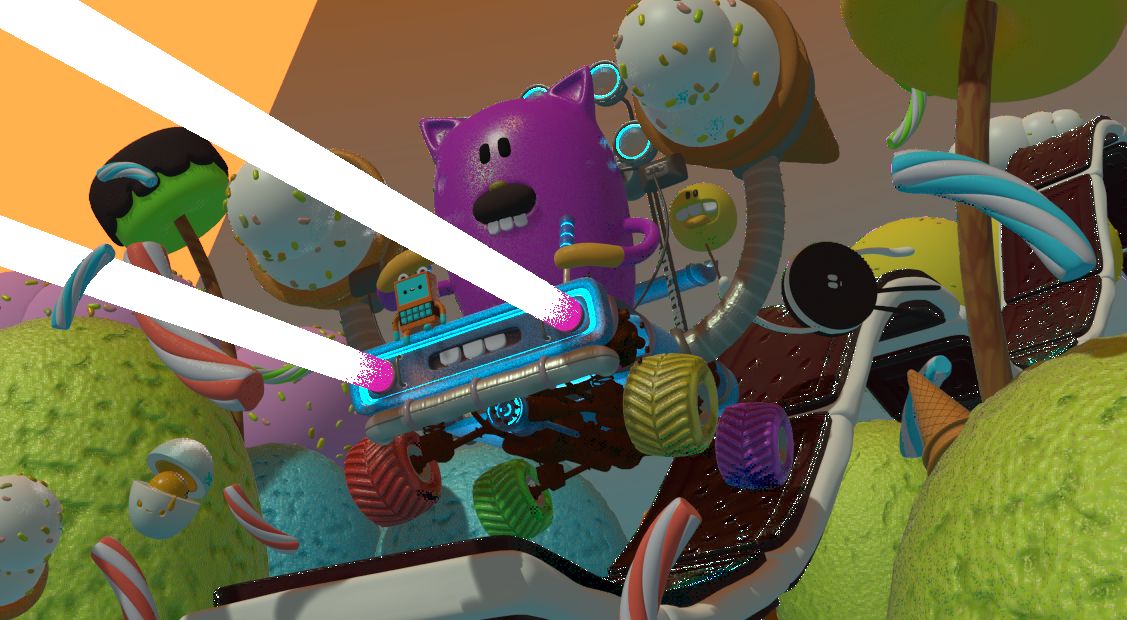
Material Preview(マテリアルプレビュー) モードでの Viewport Render(ビューポートレンダー) 。¶ |

Full Render(フルレンダー) 。¶ |
ちなみに
Disable overlays to render the viewport without any additional overlays.
While this option is not specific to Viewport rendering, it's often useful to enable, since it removes data such as rigs and empties that can be a distraction.
設定¶
For the most part, Viewport Render uses the current viewport settings. Some settings are located in the render panel of the render engine that is used to render the view.
Solid Mode(ソリッドモード)では Workbench、Material Preview(マテリアルプレビュー) モードでは Eevee の各レンダリング設定が使用されます。
Sampling and Alpha Transparency Mode options can be set in . Make sure the Workbench or Eevee render engine is selected to see the appropriate values.
Additionally, some render settings are used too:
Render Dimensions
Render Aspect
File Format & Output (file path, format, compression settings, etc.)
Rendering(レンダリング)¶
Activating Viewport Render will render from the current active view. This means that if you are not in an active camera view then a virtual camera is used to match the current perspective. To get an image from the camera point of view, enter the active camera view with Numpad0.
通常のレンダリングと同様に、 Esc で中止することができます。
- 静止画のレンダー
で静止画をレンダリングします。
- 動画のレンダー
to render an animation, use .
- キーフレームのレンダー
アニメーションをレンダリングするときに、キーフレームがあるフレームのみをレンダリングするには、 を使用します。これは、選択したオブジェクトにアニメーションキーがあるフレームのみをレンダリングします。他のフレームは引き続き出力に書き込まれますが、単に最後にレンダリングされたフレームが繰り返されます。
例えば、6フレームのアニメーションがレンダリングされ、選択したオブジェクトのフレーム 3 と 5 にキーがある場合、次のフレームが出力されます:
1番目のフレームは常にレンダリングされます。
このフレームにはキーがないため、1番目のフレームが繰り返されます。
3番目のフレームはレンダリングされます。
このフレームにはキーがないため、3番目のフレームが繰り返されます。
5番目のフレームはレンダリングされます。
このフレームにはキーがないため、5番目のフレームが繰り返されます。
ちなみに
Render Regions(レンダー領域) を使用すると、特定の領域のみをビューポートレンダリングすることができます。